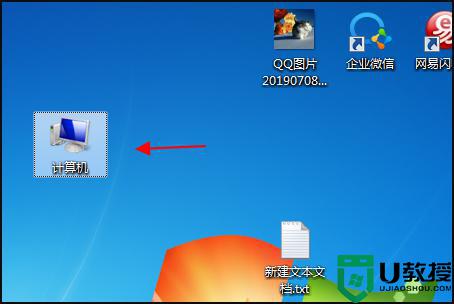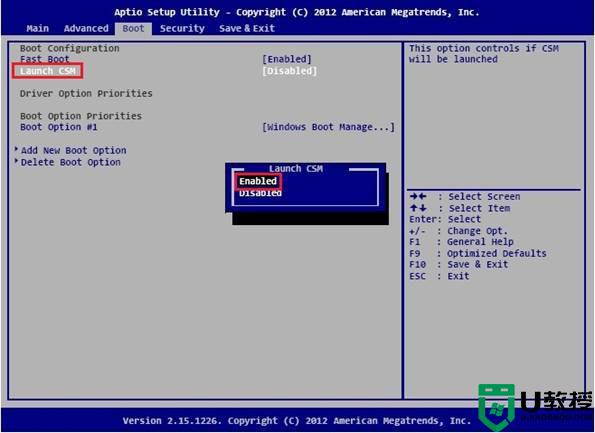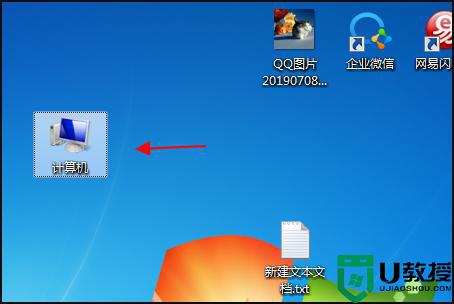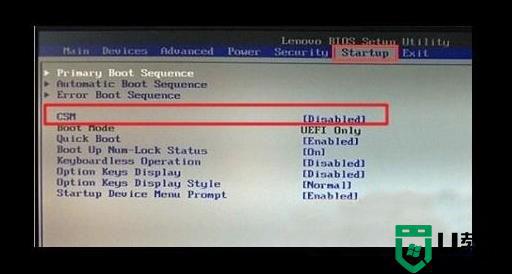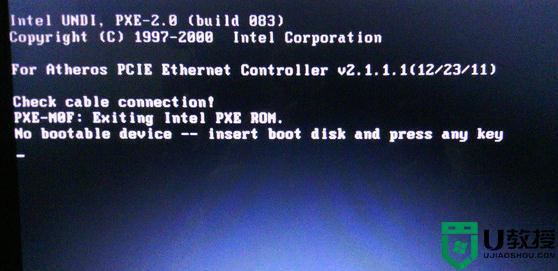win10系统u盘找不到了怎么办?win10系统找到不到u盘怎么解决
时间:2016-01-28作者:ujiaoshou
win10系统如果找不到u盘的话该怎么办?有用户在更新到win10系统之后,u盘连接电脑时却找不到u盘的盘符,连u盘管理器上都没它的显示。遇到这种情况要怎么处理好?接下来给大家推荐一篇相关的教程——win10系统u盘找不到了怎么办。
具体解决方法如下:
1、右键点击“此电脑”,在弹出的菜单中选中“管理”;
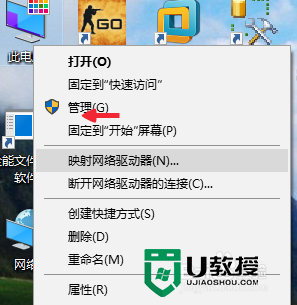
2、接下来点击“磁盘管理”,找到u盘后,右键点击,选中“属性”如下图;
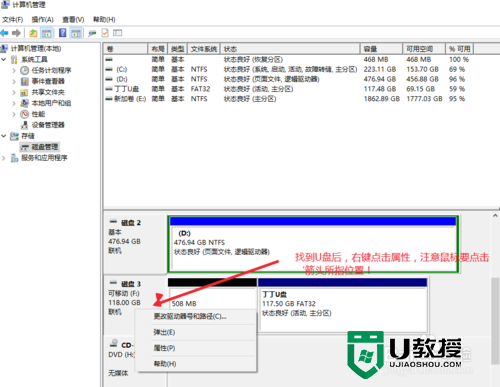
3、找到“策略”--点击选择“更好的性能”即可。
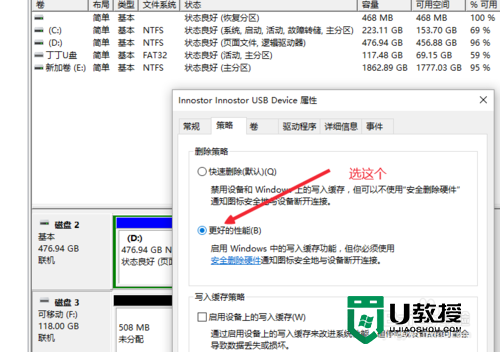
下次遇到win10系统找不到u盘可以参考此教程进行设置,那么关于win10系统u盘找不到了怎么办?现在大家知道怎么解决了吧?大家对u盘还有其他疑问的话,可以上U教授查看相关的解决方法。